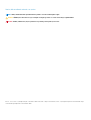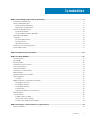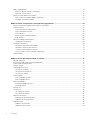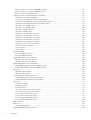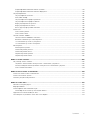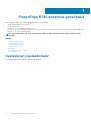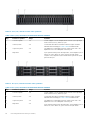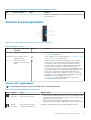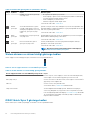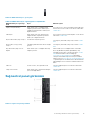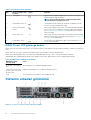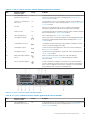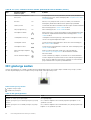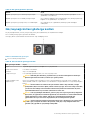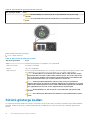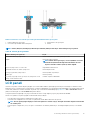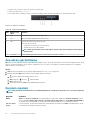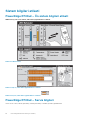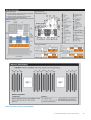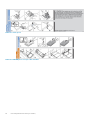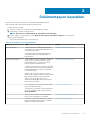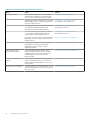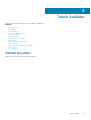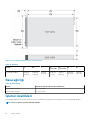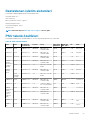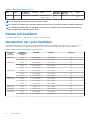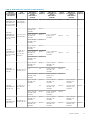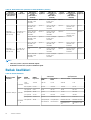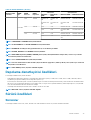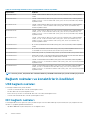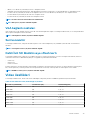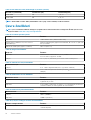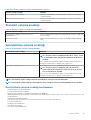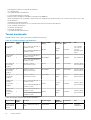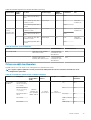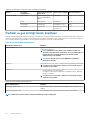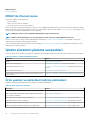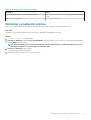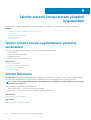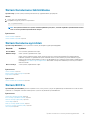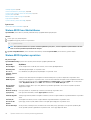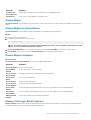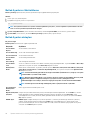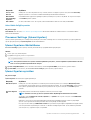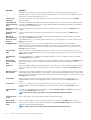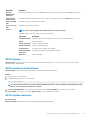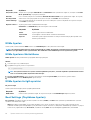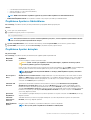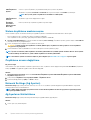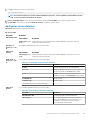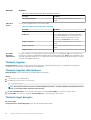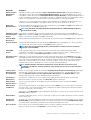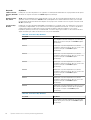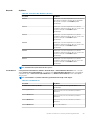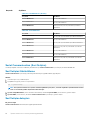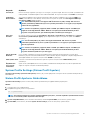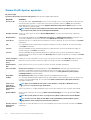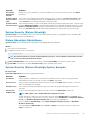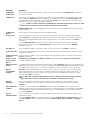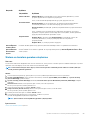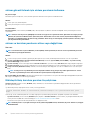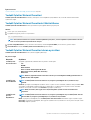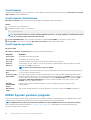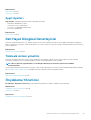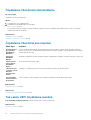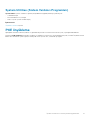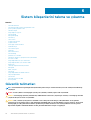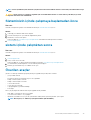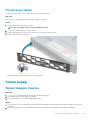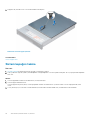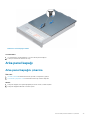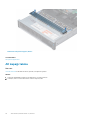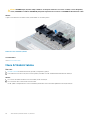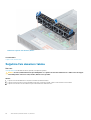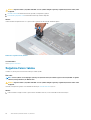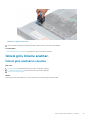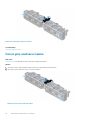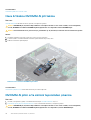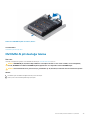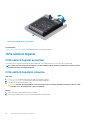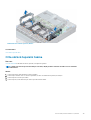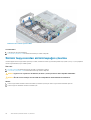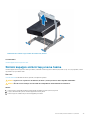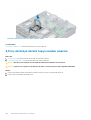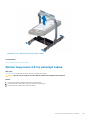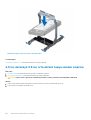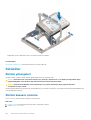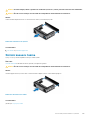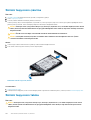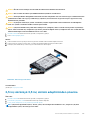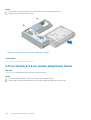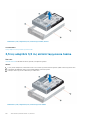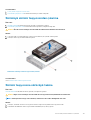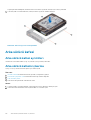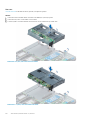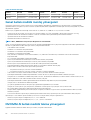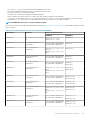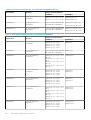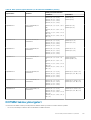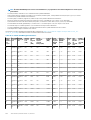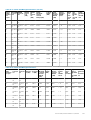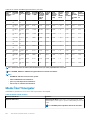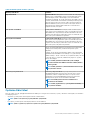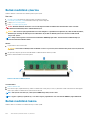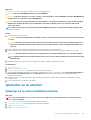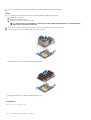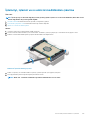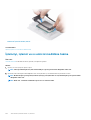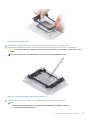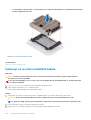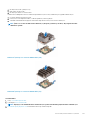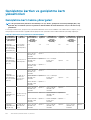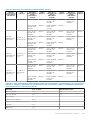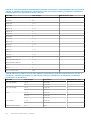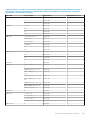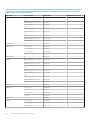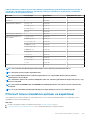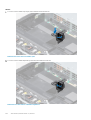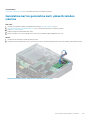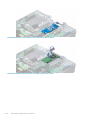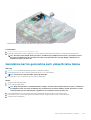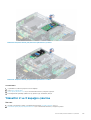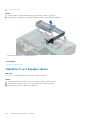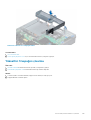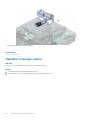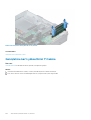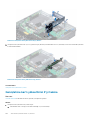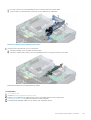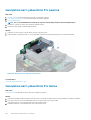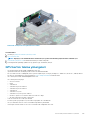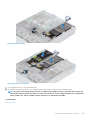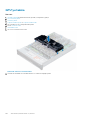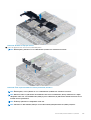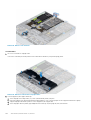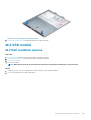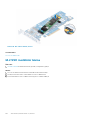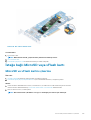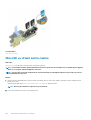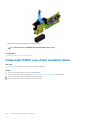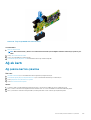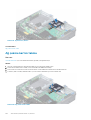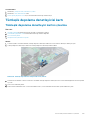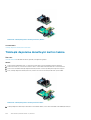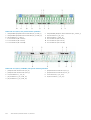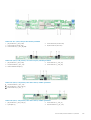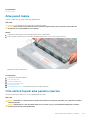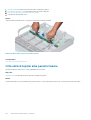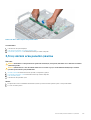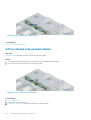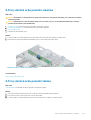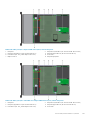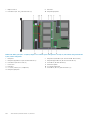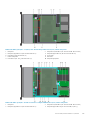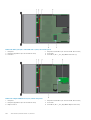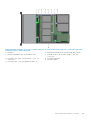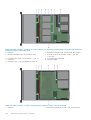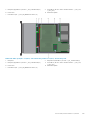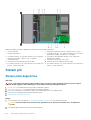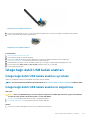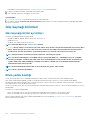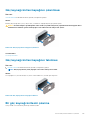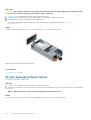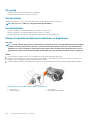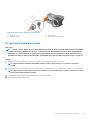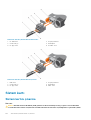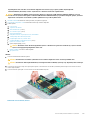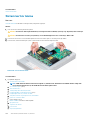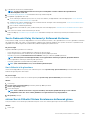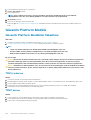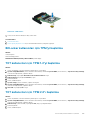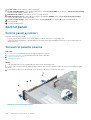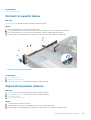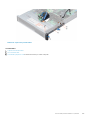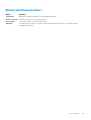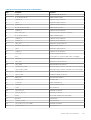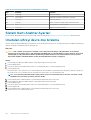Dell EMC PowerEdge R740xd
Kurulum ve Servis Kılavuzu
Resmi Model: E38S Series
Resmi Tip: E38S001
May 2020
Revizyon A11

Notlar, dikkat edilecek noktalar ve uyarılar
NOT: NOT, ürününüzü daha iyi kullanmanıza yardımcı olacak önemli bilgiler sağlar.
DİKKAT: DİKKAT, donanım hasarı veya veri kaybı olasılığını gösterir ve sorunu nasıl önleyeceğinizi bildirir.
UYARI: UYARI, mülk hasarı, kişisel yaralanma veya ölüm potansiyeline işaret eder.
© 2017- 2020 Dell Inc. veya bağlı kuruluşları. Tüm hakları saklıdır. Dell, EMC ve diğer ticari markalar, Dell Inc. veya bağlı kuruluşlarının ticari markalarıdır. Diğer
ticari markalar ilgili sahiplerinin ticari markaları olabilir.

Bölüm 1: PowerEdge R740 sistemine genel bakış............................................................................... 8
Desteklenen yapılandırmalar................................................................................................................................................. 8
Sistemin önden görünümü....................................................................................................................................................9
Sol kontrol paneli görünümü...........................................................................................................................................11
Sağ kontrol paneli görünümü.........................................................................................................................................13
Sistemin arkadan görünümü................................................................................................................................................14
NIC gösterge kodları...................................................................................................................................................... 16
Güç kaynağı ünitesi gösterge kodları............................................................................................................................17
Sürücü gösterge kodları.......................................................................................................................................................18
LCD paneli............................................................................................................................................................................. 19
Ana ekranı görüntüleme................................................................................................................................................ 20
Kurulum menüsü............................................................................................................................................................ 20
Görüntüleme menüsü.....................................................................................................................................................21
Sisteminizin Servis Etiketini bulma..................................................................................................................................... 21
Sistem bilgileri etiketi...........................................................................................................................................................22
Bölüm 2: Dokümantasyon kaynakları............................................................................................... 25
Bölüm 3: Teknik özellikler...............................................................................................................27
Sistem boyutları....................................................................................................................................................................27
Kasa ağırlığı...........................................................................................................................................................................28
İşlemci özellikleri...................................................................................................................................................................28
Desteklenen işletim sistemleri............................................................................................................................................ 29
PSU teknik özellikleri........................................................................................................................................................... 29
Sistem pili özellikleri.............................................................................................................................................................30
Genişletme veri yolu özellikleri............................................................................................................................................30
Bellek özellikleri.................................................................................................................................................................... 32
Depolama denetleyicisi özellikleri....................................................................................................................................... 33
Sürücü özellikleri.................................................................................................................................................................. 33
Sürücüler.........................................................................................................................................................................33
Bağlantı noktaları ve konektörlerin özellikleri....................................................................................................................34
USB bağlantı noktaları...................................................................................................................................................34
NIC bağlantı noktaları.................................................................................................................................................... 34
VGA bağlantı noktaları...................................................................................................................................................35
Seri konnektör................................................................................................................................................................35
Dahili İkili SD Modülü veya vFlash kartı....................................................................................................................... 35
Video özellikleri.....................................................................................................................................................................35
Çevre özellikleri....................................................................................................................................................................36
Standart çalışma sıcaklığı.............................................................................................................................................. 37
Genişletilmiş çalışma sıcaklığı........................................................................................................................................ 37
Partikül ve gaz kirliliği teknik özellikleri........................................................................................................................ 40
Bölüm 4: Başlangıç sistem kurulumu ve yapılandırması......................................................................41
Sistemin kurulması................................................................................................................................................................41
İçindekiler
İçindekiler 3

iDRAC yapılandırması........................................................................................................................................................... 41
iDRAC IP adresini ayarlama seçenekleri.......................................................................................................................41
iDRAC'de Oturum Açma............................................................................................................................................... 42
İşletim sistemini yükleme seçenekleri................................................................................................................................ 42
Ürün yazılımı ve sürücüleri indirme yöntemleri........................................................................................................... 42
Sürücüler ve bellenimi indirme......................................................................................................................................43
Bölüm 5: İşletim sistemi öncesi sistem yönetimi uygulamaları........................................................... 44
İşletim sistemi öncesi uygulamalarını yönetme seçenekleri.............................................................................................44
Sistem Kurulumu..................................................................................................................................................................44
Sistem Kurulumunu Görüntüleme................................................................................................................................45
Sistem Kurulumu ayrıntıları........................................................................................................................................... 45
Sistem BIOS’u................................................................................................................................................................ 45
iDRAC Ayarları yardımcı programı................................................................................................................................68
Aygıt Ayarları.................................................................................................................................................................. 69
Dell Hayat Döngüsü Denetleyicisi...................................................................................................................................... 69
Tümleşik sistem yönetimi..............................................................................................................................................69
Önyükleme Yöneticisi.......................................................................................................................................................... 69
Önyükleme Yöneticisini Görüntüleme..........................................................................................................................70
Önyükleme Yöneticisi ana menüsü...............................................................................................................................70
Tek çekim UEFI önyükleme menüsü............................................................................................................................70
System Utilities (Sistem Yardımcı Programları).......................................................................................................... 71
PXE önyükleme.....................................................................................................................................................................71
Bölüm 6: Sistem bileşenlerini takma ve çıkarma............................................................................... 72
Güvenlik talimatları...............................................................................................................................................................72
Sisteminizin içinde çalışmaya başlamadan önce...............................................................................................................73
sistem içinde çalıştıktan sonra............................................................................................................................................73
Önerilen araçlar.................................................................................................................................................................... 73
İsteğe bağlı ön çerçeve....................................................................................................................................................... 74
Ön çerçeve ayrıntıları.....................................................................................................................................................74
Ön çerçevenin çıkarılması..............................................................................................................................................74
Ön çerçeveyi takma.......................................................................................................................................................75
Sistem kapağı....................................................................................................................................................................... 75
Sistem Kapağını Çıkarma...............................................................................................................................................75
Sistem kapağını takma...................................................................................................................................................76
Arka panel kapağı................................................................................................................................................................. 77
Arka panel kapağını çıkarma..........................................................................................................................................77
Alt kapağı takma.............................................................................................................................................................78
Sistemin İçi............................................................................................................................................................................79
Hava örtüsü...........................................................................................................................................................................81
Hava örtüsünü çıkarın.................................................................................................................................................... 81
Hava örtüsünü takma....................................................................................................................................................82
Soğutma fanı aksamı...........................................................................................................................................................83
Soğutma fanı aksamını çıkarma....................................................................................................................................83
Soğutma fanı aksamını takma...................................................................................................................................... 84
Soğutma fanları....................................................................................................................................................................85
Soğutma fanı ayrıntıları................................................................................................................................................. 85
Soğutma Fanını Çıkarma...............................................................................................................................................85
4
İçindekiler

Soğutma fanını takma................................................................................................................................................... 86
İzinsiz giriş önleme anahtarı................................................................................................................................................87
İzinsiz giriş anahtarını çıkarma...................................................................................................................................... 87
İzinsiz giriş anahtarını takma.........................................................................................................................................88
NVDIMM-N pil..................................................................................................................................................................... 89
NVDIMM-N pili ayrıntıları.............................................................................................................................................. 89
NVDIMM-N pilini hava örtüsünden çıkarma...............................................................................................................89
Hava örtüsüne NVDIMM-N pili takma........................................................................................................................ 90
NVDIMM-N pilini orta sürücü tepsisinden çıkarma................................................................................................... 90
NVDIMM-N pili orta sürücü tepsisine takma.............................................................................................................. 91
NVDIMM-N pilini destekten çıkarma...........................................................................................................................92
NVDIMM-N pili desteğe takma....................................................................................................................................93
Orta sürücü tepsisi.............................................................................................................................................................. 94
Orta sürücü tepsisi ayrıntıları........................................................................................................................................94
Orta sürücü tepsisini çıkarma.......................................................................................................................................94
Orta sürücü tepsisini takma..........................................................................................................................................95
Sürücü taşıyıcısından sürücü kapağını çıkarma...........................................................................................................96
Sürücü kapağını sürücü taşıyıcısına takma..................................................................................................................97
Sürücü taşıyıcısını orta sürücü tepsisinden çıkarma...................................................................................................98
Sürücü taşıyıcısını orta sürücü tepsisine takma..........................................................................................................99
3,5 inç sürücüyü sürücü taşıyıcısından çıkarma........................................................................................................100
Sürücü taşıyıcısına 3,5 inç sürücüyü takma............................................................................................................... 101
2,5 inç sürücüyü 3,5 inç orta sürücü taşıyıcısından çıkarma................................................................................... 102
2,5 inç sürücüyü 3,5 inç orta sürücü taşıyıcısına takma.......................................................................................... 103
Sürücüler.............................................................................................................................................................................104
Sürücü yönergeleri....................................................................................................................................................... 104
Sürücü kasasını çıkarma...............................................................................................................................................104
Sürücü kasasını takma................................................................................................................................................. 105
Sürücü taşıyıcısını çıkarma...........................................................................................................................................106
Sürücü taşıyıcısını takma............................................................................................................................................. 106
2,5 inç sürücüyü 3,5 inç sürücü adaptöründen çıkarma..........................................................................................107
2,5 inç sürücüyü 3,5 inç sürücü adaptörüne takma.................................................................................................108
3,5 inç adaptörü 3,5 inç sürücü taşıyıcısından çıkarma........................................................................................... 109
3,5 inç adaptörü 3,5 inç sürücü taşıyıcısına takma................................................................................................... 110
Sürücüyü sürücü taşıyıcısından çıkarma......................................................................................................................111
Sürücü taşıyıcısına sürücüyü takma.............................................................................................................................111
Arka sürücü kafesi...............................................................................................................................................................112
Arka sürücü kafesi ayrıntıları........................................................................................................................................ 112
Arka sürücü kafesini çıkarma....................................................................................................................................... 112
Arka sürücü kafesini takma..........................................................................................................................................113
Sistem belleği.......................................................................................................................................................................115
Sistem belleği yönergeleri.............................................................................................................................................115
Genel bellek modülü montaj yönergeleri.....................................................................................................................116
NVDIMM-N bellek modülü takma yönergeleri...........................................................................................................116
DCPMM takma yönergeleri......................................................................................................................................... 119
Moda Özel Yönergeler................................................................................................................................................. 122
Bellek modülünü çıkarma............................................................................................................................................. 124
Bellek modülünü takma................................................................................................................................................124
İşlemciler ve ısı emiciler......................................................................................................................................................125
İşlemciyi ve ısı emici modülünü çıkarma.....................................................................................................................125
İçindekiler
5

İşlemciyi, işlemci ve ısı emicisi modülünden çıkarma.................................................................................................127
İşlemciyi, işlemci ve ısı emicisi modülüne takma........................................................................................................128
İşlemciyi ve ısı emici modülünü takma........................................................................................................................130
Genişletme kartları ve genişletme kartı yükselticileri......................................................................................................132
Genişletme kartı takma yönergeleri............................................................................................................................132
PCIe kart tutucu mandalının açılması ve kapatılması................................................................................................137
Genişletme kartını genişletme kartı yükselticisinden çıkarma..................................................................................139
Genişletme kartını genişletme kartı yükselticisine takma..........................................................................................141
Yükseltici 2 ve 3 kapağını çıkarma.............................................................................................................................. 143
Yükseltici 2 ve 3 kapağını takma.................................................................................................................................144
Yükseltici 3 kapağını çıkarma.......................................................................................................................................145
Yükseltici 3 kapağını takma......................................................................................................................................... 146
Genişletme kartı yükselticisi 1'i çıkarma......................................................................................................................147
Genişletme kartı yükselticisi 1'i takma........................................................................................................................ 148
Genişletme kartı yükselticisi 2'yi çıkarma...................................................................................................................149
Genişletme kartı yükselticisi 2'yi takma..................................................................................................................... 150
Genişletme kartı yükselticisi 3'ü çıkarma................................................................................................................... 152
Genişletme kartı yükselticisi 3'ü takma......................................................................................................................152
GPU kartını takma yönergeleri....................................................................................................................................153
GPU'yu çıkarma............................................................................................................................................................154
GPU'yu takma...............................................................................................................................................................156
M.2 SSD modülü................................................................................................................................................................. 161
M.2 SSD modülünü çıkarma........................................................................................................................................ 161
M.2 SSD modülünü takma.......................................................................................................................................... 162
İsteğe bağlı MicroSD veya vFlash kartı............................................................................................................................163
MicroSD ve vFlash kartını çıkarma.............................................................................................................................163
MicroSD ve vFlash kartını takma................................................................................................................................164
İsteğe bağlı IDSDM veya vFlash modülü......................................................................................................................... 165
İsteğe bağlı IDSDM veya vFlash modülünü çıkarma................................................................................................ 165
İsteğe bağlı IDSDM veya vFlash modülünü takma................................................................................................... 166
Ağ ek kartı........................................................................................................................................................................... 167
Ağ çekme kartını çıkarma............................................................................................................................................ 167
Ağ çekme kartını takma...............................................................................................................................................168
Tümleşik depolama denetleyicisi kartı..............................................................................................................................169
Tümleşik depolama denetleyici kartını çıkarma.........................................................................................................169
Tümleşik depolama denetleyici kartını takma............................................................................................................170
Arka panel............................................................................................................................................................................ 171
Arka panel ayrıntıları...................................................................................................................................................... 171
Arka paneli çıkarma.......................................................................................................................................................174
Arka paneli takma......................................................................................................................................................... 175
Orta sürücü tepsisi arka panelini çıkarma.................................................................................................................. 175
Orta sürücü tepsisi arka panelini takma.....................................................................................................................176
3,5 inç sürücü arka panelini çıkarma...........................................................................................................................177
3,5 inç sürücü arka panelini takma............................................................................................................................. 178
2,5 inç sürücü arka panelini çıkarma...........................................................................................................................179
2,5 inç sürücü arka panelini takma............................................................................................................................. 179
Kablo yerleşimi....................................................................................................................................................................180
Sistem pili............................................................................................................................................................................ 190
Sistem pilini değiştirme................................................................................................................................................ 190
İsteğe bağlı dahili USB bellek anahtarı..............................................................................................................................191
6
İçindekiler

İsteğe bağlı dahili USB bellek anahtarı ayrıntıları........................................................................................................191
İsteğe bağlı dahili USB bellek anahtarını değiştirme.................................................................................................. 191
Güç kaynağı birimleri..........................................................................................................................................................192
Güç kaynağı birimi ayrıntıları........................................................................................................................................192
Etkin yedek özelliği....................................................................................................................................................... 192
Güç kaynağı ünitesi kapağının çıkarılması.................................................................................................................. 193
Güç kaynağı ünitesi kapağının takılması..................................................................................................................... 193
Bir güç kaynağı ünitesini çıkarma................................................................................................................................193
Bir güç kaynağı ünitesini takma.................................................................................................................................. 194
Bir DC güç kaynağı için kablo talimatları....................................................................................................................195
Sistem kartı.........................................................................................................................................................................198
Sistem kartını çıkarma..................................................................................................................................................198
Sistem kartını takma....................................................................................................................................................200
Güvenilir Platform Modülü............................................................................................................................................... 202
Güvenilir Platform Modülünü Yükseltme.................................................................................................................. 202
BitLocker kullanıcıları için TPM'yi başlatma.............................................................................................................. 203
TXT kullanıcıları için TPM 1.2'yi başlatma..................................................................................................................203
TXT kullanıcıları için TPM 2.0'ı başlatma...................................................................................................................203
Kontrol paneli..................................................................................................................................................................... 204
Kontrol paneli ayrıntıları...............................................................................................................................................204
Sol kontrol panelini çıkarma........................................................................................................................................204
Sol kontrol panelini takma...........................................................................................................................................205
Sağ kontrol panelini çıkarma.......................................................................................................................................205
Sağ kontrol panelini takma......................................................................................................................................... 206
Bölüm 7: Sistem tanılama.............................................................................................................208
Dell Tümleşik Sistem Tanılama.........................................................................................................................................208
Önyükleme Yöneticisinden Tümleşik Sistem Tanılamasının Çalıştırılması..............................................................208
Dell Hayat Döngüsü Denetleyicisinden Tümleşik Sistem Tanılamalarını Çalıştırma..............................................208
Sistem tanılama kontrolleri......................................................................................................................................... 209
Bölüm 8: Atlama Telleri ve konektörler...........................................................................................210
Sistem kartı atlama telleri ve konektörleri....................................................................................................................... 210
Sistem Kartı Anahtar Ayarları............................................................................................................................................212
Unutulan şifreyi devre dışı bırakma.................................................................................................................................. 212
Bölüm 9: Yardım alma...................................................................................................................213
Dell EMC ile iletişime geçme............................................................................................................................................. 213
Belge geri bildirimi...............................................................................................................................................................213
Sistem bilgilerine QRL kullanarak erişim...........................................................................................................................213
PowerEdge R740 sistemi için Hızlı Kaynak Bulucu...................................................................................................214
SupportAssist ile otomatik destek alma.......................................................................................................................... 214
Geri Dönüşüm veya Kullanım Ömrü Sonu servis bilgileri................................................................................................214
İçindekiler
7

PowerEdge R740 sistemine genel bakış
Dell PowerEdge R740 en çok aşağıdakileri destekleyen bir raf tipi sunucudur:
• İki adet Ölçeklenebilir Intel Xeon İşlemci
• 24 adet DIMM yuvası
• İki adet AC veya DC yedekli güç kaynağı ünitesi
• 32 SAS, SATA, Nearline SAS sabit sürücüsü veya SSD'si ve 24 adete kadar NVMe sürücüsü. Desteklenen sürücüler hakkında daha fazla
bilgi için Teknik özellikler bölümüne bakın.
NOT: Aksi belirtilmedikçe SAS, SATA sabit sürücüleri, NVMe ve SSD örneklerinin tümü bu belgede sürücüler olarak
adlandırılır.
Konular:
• Desteklenen yapılandırmalar
• Sistemin önden görünümü
• Sistemin arkadan görünümü
• Sürücü gösterge kodları
• LCD paneli
• Sisteminizin Servis Etiketini bulma
• Sistem bilgileri etiketi
Desteklenen yapılandırmalar
PowerEdge R740xd sistemi aşağıdaki yapılandırmaları destekler:
1
8 PowerEdge R740 sistemine genel bakış

Rakam 1. Desteklenen yapılandırmalar
Sistemin önden görünümü
Önden görünümde sistemin önünde bulunan özellikler gösterilmektedir.
PowerEdge R740
sistemine genel bakış 9

Rakam 2. 24 x 2,5 inç sürücülü sistemin önden görünümü
Tablo 1. 24 x 2,5 inç sürücülü sistemin önünde bulunan özellikler
Öğe Paneller ve yuvalar Simge Açıklama
1 Sol kontrol paneli Yok Sistem sağlığını ve sistem kimliğini, durum LED'ini veya isteğe bağlı
iDRAC Quick Sync 2'yi (kablosuz) içerir.
2 Sürücü yuvaları Yok Sisteminizde desteklenen sürücüleri takmanızı sağlar. Sürücüler
hakkında daha fazla bilgi için Teknik özellikler bölümüne bakın.
3 Sağ kontrol paneli Yok Güç düğmesini, VGA bağlantı noktasını, iDRAC Direct mikro USB
bağlantısını ve iki USB 2.0 bağlantı noktasını içerir.
4 Bilgi etiketi Yok
Dışarı açılan bir etiket paneli olan Bilgi etiketi, sistem bilgilerini (Servis
Etiketi, NIC, MAC adresi vb.) içerir. Güvenli varsayılan iDRAC
erişiminiz varsa, Bilgi etiketi aynı zamanda iDRAC güvenli varsayılan
parolasını da içerir.
Rakam 3. 12 x 3,5 inç sürücülü sisteminin önden görünümü
Tablo 2. 12 x 3,5
inç sürücülü sistemin önünde bulunan özellikler
Öğe Paneller ve yuvalar Simge Açıklama
1 Sol kontrol paneli Yok Sistem sağlığını ve sistem kimliğini, durum LED'ini veya isteğe bağlı
iDRAC Quick Sync 2'yi (kablosuz) içerir.
2 Sürücü yuvaları Yok Sisteminizde desteklenen sürücüleri takmanızı sağlar. Sürücüler
hakkında daha fazla bilgi için Teknik özellikler bölümüne bakın.
3 Sağ kontrol paneli Yok Güç düğmesini, VGA bağlantı noktasını, iDRAC Direct mikro USB
bağlantısını ve iki USB 2.0 bağlantı noktasını içerir.
4 Bilgi etiketi Yok
Dışarı açılan bir etiket paneli olan Bilgi etiketi, sistem bilgilerini (Servis
Etiketi, NIC, MAC adresi vb.) içerir. Güvenli varsayılan iDRAC
10 PowerEdge R740 sistemine genel bakış

Tablo 2. 12 x 3,5 inç sürücülü sistemin önünde bulunan özellikler (devamı)
Öğe Paneller ve yuvalar Simge Açıklama
erişiminiz varsa, Bilgi etiketi aynı zamanda iDRAC güvenli varsayılan
parolasını da içerir.
Sol kontrol paneli görünümü
Rakam 4. İsteğe bağlı iDRAC Quick Sync 2.0 göstergeli sol kontrol paneli
Tablo 3. Sol kontrol paneli
Öğe Gösterge, düğme veya
konnektör
Simge Açıklama
1 Durum LED'i göstergeleri Yok Sistemin durumunu gösterir. Daha fazla bilgi için Durum LED
göstergeleri bölümüne bakın.
2
Sistem sağlığı ve sistem
kimliği göstergesi
Sistem sağlığını gösterir. Daha fazla bilgi için Sistem sağlığı ve sistem
kimliği gösterge kodları bölümüne bakın.
3
iDRAC Quick Sync 2
kablosuz göstergesi (isteğe
bağlı)
iDRAC Quick Sync 2 kablosuz seçeneğinin etkin olup olmadığını
gösterir. Quick Sync 2 özelliği sistemin mobil aygıtlar kullanılarak
yönetilmesine olanak tanır. Bu özellik, donanım/üretici yazılımı
envanterini çıkarır ve sistemin sorunlarını gidermek için kullanılan
çeşitli sistem düzeyi tanılama/hata bilgilerini toplar. Sistem
envanterine Dell Yaşam Döngüsü Denetleyicisi günlüklerinden veya
sistem günlüklerinden, sistem sağlık durumundan erişebilir ve ayrıca
iDRAC, BIOS ve ağ parametrelerini yapılandırabilirsiniz. Ayrıca
desteklenen mobil bir aygıtta sanal Klavye, Video ve Fare (KVM)
görüntüleyiciyi ve sanal Çekirdek tabanlı Sanal Makine'yi de (KVM)
başlatabilirsiniz. Daha fazla bilgi için www.dell.com/
poweredgemanuals adresindeki Tümleşik Dell Uzaktan Erişim
Denetleyicisi Kullanıcı Kılavuzu'na bakın.
Durum LED'i göstergeleri
NOT: Herhangi bir hata oluşursa göstergeler sürekli yanan sarı renkte görüntülenir.
Tablo 4. Durumu LED göstergeleri ve açıklamaları
Simge Açıklama Koşul Düzeltici eylem
Sürücü
göstergesi
Bir sabit sürücü hatası varsa
gösterge sarı yanıp söner.
• Hatası olan sabit sürücüyü belirlemek için Sistem Olay Günlüğüne bakın.
• Uygun çevrimiçi tanılama sınamasını çalıştırın. Sistemi tekrar başlatın ve
katıştırılmış tanıyı (ePSA) çalıştırın.
• Sabit sürücüler bir RAID dizisinde yapılandırılırsa, sistemi yeniden
başlatın ve ana makine adaptörü yapılandırma yardımcı programına girin.
Sıcaklık
göstergesi
Sistem ısıl bir hata yaşarsa
(örneğin, aralık dışı bir ortam
Aşağıdaki koşullardan hiçbirinin meydana gelmediğinden emin olun:
PowerEdge R740 sistemine genel bakış 11

Tablo 4. Durumu LED göstergeleri ve açıklamaları (devamı)
Simge Açıklama Koşul Düzeltici eylem
sıcaklığı veya fan arızası) gösterge
sarı yanıp söner.
• Bir soğutma fanı çıkarılmış veya arızalı.
• Sistem kapağı, soğutma örtüsü, EMI dolgu paneli, bellek modülü kapağı
veya arka dolgu desteğinin çıkarılmış olması.
• Ortam sıcaklığının çok yüksek olması.
• Harici hava çıkışının önünün kapalı olması.
Sorun devam ederse bkz. Yardım alma.
Elektrik
göstergesi
Sistem bir elektrik hatası yaşarsa
(örneğin, aralık dışında voltaj veya
arızalı güç kaynağı birimi veya voltaj
regülatörü), gösterge sarı yanıp
söner.
Spesifik sorun için Sistem Olay Günlüğüne veya sistem mesajına bakın. Güç
kaynağıyla ilgili bir sorundan kaynaklanıyorsa, güç kaynağındaki LED'i kontrol
edin. PSU'yu çıkartıp tekrar takın.
Sorun devam ederse bkz. Yardım alma.
Bellek
göstergesi
Bir bellek hatası oluşursa gösterge
sarı yanıp söner.
Arızalı belleğin konumu için sistem olay günlüğüne veya sistem mesajlarına
bakın. Bellek modüllerini çıkarıp yerine takma
Sorun devam ederse bkz. Yardım alma.
PCIe
göstergesi
Bir PCIe kartı bir hata yaşarsa
gösterge sarı yanıp söner.
Sistemi yeniden başlatın. PCIe kartı için gerekli herhangi bir sürücüyü
güncelleyin. Tüm kartları yerine takın.
Sorun devam ederse bkz. Yardım alma.
NOT: Desteklenen PCIe kartları hakkında daha fazla bilgi için
bkz. Genişletme kartı takma yönergeleri.
Sistem durumu ve sistem kimliği gösterge kodları
Sistem sağlığı ve sistem kimliği göstergesi, sisteminizin sol kontrol panelinde bulunur.
Rakam 5. Sistem sağlığını izlemek ve sistem KIMLIĞI göstergeleri
Tablo 5.
Sistem durumu ve sistem kimliği gösterge kodları
Sistem sağlığını izlemek ve sistem KIMLIĞI gösterge kodu Koşul
Düz mavi
Gösterir. açık ise, sistem sağlıklı, ve sistem ID modu etkin değil. Basın,
sistem sağlık ve sistem KIMLIĞI geçmek için sistem ID modu.
Mavi yanıp sönüyor Gösterir. Sistem ID modu etkin. Basın, sistem sağlık ve sistem KIMLIĞI
geçmek için sistem sağlık modu.
Sabit sarı Gösterir. sistem, arıza güvenlik modu.
Sorun devam ederse, Yardım Alma bölümüne bakın.
Yanıp sönen turuncu Sistemin bağlantısının kesildiğini gösterir. Belirli hata mesajları için
sistem olay günlüğünü veya çerçevede varsa LCD paneli kontrol edin.
Hata mesajlarıyla ilgili daha fazla bilgi için www.dell.com/qrl adresindeki
14. Nesil Dell EMC PowerEdge Sunucular için Olay ve Hata Mesajı
Başvuru Kılavuzu'na bakın.
iDRAC Quick Sync 2 gösterge kodları
iDRAC Quick Sync 2 modülü (isteğe bağlı), sisteminizin sol kontrol panelinde bulunur.
12
PowerEdge R740 sistemine genel bakış

Rakam 6. iDRAC Quick Sync 2 göstergeleri
Tablo 6. iDRAC Quick Sync 2 göstergeleri ve açıklamaları
iDRAC Quick Sync 2 gösterge
kodu
Koşul Düzeltici eylem
Kapalı (varsayılan durum) iDRAC Quick Sync 2 özelliğinin kapalı
olduğunu gösterir. iDRAC Quick Sync 2
özelliğini açmak için iDRAC Quick Sync 2
düğmesine basın.
LED yanmıyorsa sol kontrol panelinin esnek kablosunu
tekrar takın ve kontrol edin. Sorun devam ederse bkz.
Yardım alma.
Sabit beyaz iDRAC Quick Sync 2'nin iletişime hazır
olduğunu belirtir. Kapatmak için iDRAC
Quick Sync 2 düğmesine basın.
LED sönmezse sistemi yeniden başlatın. Sorun devam
ederse bkz. Yardım alma.
Beyaz renkte hızlıca yanıp sönüyor Veri aktarımı faaliyetini gösterir.
Gösterge hiç durmadan yanıp sönüyorsa bkz. Yardım
alma.
Beyaz renkte yavaşça yanıp
sönüyor
Ürün bilgisi güncellemesinin devam ettiğini
gösterir.
Gösterge hiç durmadan yanıp sönüyorsa bkz. Yardım
alma.
Beş defa hızlıca yanıp söner ve
kapanır
iDRAC Quick Sync 2 özelliğinin devre dışı
olduğunu gösterir.
iDRAC Quick Sync 2 özelliğinin iDRAC tarafından
devre dışı bırakılacak şekilde yapılandırılmış olup
olmadığını kontrol edin. Sorun devam ederse, Yardım
Alma bölümüne bakın. Daha fazla bilgi için
www.dell.com/poweredgemanuals adresindeki
Tümleşik Dell Uzaktan Erişim Denetleyicisi Kullanıcı
Kılavuzu’na veya www.dell.com/openmanagemanuals
> OpenManage Server Administrator adresindeki Dell
OpenManage Sunucu Yöneticisi Kullanıcı Kılavuzu’na
bakın.
Sabit sarı Gösterir. sistem, arıza güvenlik modu. Sistemi yeniden başlatın. Sorun devam ederse bkz.
Yardım alma.
Yanıp sönen turuncu iDRAC Quick Sync 2 donanımının düzgün
yanıt vermediğini belirtir.
Sistemi yeniden başlatın. Sorun devam ederse bkz.
Yardım alma.
Sağ kontrol paneli görünümü
Rakam 7. Sağ kontrol paneli görünümü
PowerEdge R740
sistemine genel bakış 13

Tablo 7. Sağ kontrol paneli özellikleri
Öğe Gösterge, düğme veya
konektör
Simge Açıklama
1 Güç düğmesi Sistemin açık veya kapalı olduğunu gösterir. Sistemi el ile açmak veya
kapatmak için güç düğmesine basın.
NOT: ACPI uyumlu bir işletim sistemini düzgün şekilde
kapatmak için güç düğmesine basın.
2 USB bağlantı noktası (2) USB bağlantı noktaları 4 pimli, 2.0 uyumludur. Bu bağlantı noktaları
sisteme USB aygıtları bağlamanızı sağlar.
3 İDRAC Direct bağlantı
noktası
iDRAC Direct bağlantı noktası, mikro USB 2.0 uyumludur. Bu bağlantı
noktası, iDRAC Direct özelliklerine erişmenizi sağlar. Daha fazla bilgi
için www.dell.com/poweredgemanuals adresindeki iDRAC Kullanım
Kılavuzu’na bakın.
4 iDRAC Direct LED Yok iDRAC Direct LED göstergesi, iDRAC Direct bağlantı noktasının bağlı
olduğunu göstermek için yanar. Daha fazla bilgi için iDRAC Direct LED
gösterge kodları bölümüne bakın.
5 VGA bağlantı noktası Sisteme ekran aygıtı bağlamanızı sağlar. Daha fazla bilgi için Teknik
özellikler bölümüne bakın.
iDRAC Direct LED gösterge kodları
iDRAC Direct LED göstergesi ışıkları, iDRAC alt sisteminin bir parçası olarak bağlantı noktasının bağlı ve kullanılıyor olduğunu göstermek için
yanar.
iDRAC Direct LED göstergesi, sağ kontrol panelindeki iDRAC Direct bağlantı noktasının altında bulunur.
iDRAC Direct'i dizüstü bilgisayarınıza veya tabletinize bağlayabileceğiniz bir USB - mikro USB (tür AB) kablosu kullanarak
yapılandırabilirsiniz. Aşağıdaki tabloda, iDRAC Direct bağlantı noktası etkin olduğunda iDRAC Direct etkinliği açıklanmaktadır:
Tablo 8.
iDRAC Direct LED gösterge kodları
iDRAC Direct LED
gösterge kodu
Koşul
İki saniye boyunca aralıksız
yeşil
Dizüstü bilgisayar veya tabletin bağlandığını gösterir.
Yanıp sönen yeşil (iki saniye
boyunca yanar ve iki saniye
boyunca söner)
Bağlanan dizüstü bilgisayar veya tabletin tanındığını gösterir.
Söner Dizüstü bilgisayar veya tabletin fişten çekildiğini gösterir.
Sistemin arkadan görünümü
Rakam 8. 4 x 2,5 inç sürücü sisteminin arkadan görünümü
14
PowerEdge R740 sistemine genel bakış

Tablo 9. 4 x 2,5 inç sürücü sisteminin arkadan görünümünde bulunan özellikler
Öğe Panelleri, bağlantı
noktası ve yuva
Simge Açıklama
1 Tam yükseklikte PCIe
genişletme kartı yuvası (3)
Yok PCIe genişletme kartı yuvası (yükseltici 1) en çok üç tam yükseklikte PCIe
genişletme kartları sistem. Daha fazla bilgi için bkz. Genişletme kartı
takma yönergeleri bölümü.
2 Yarım boy PCIe genişletme
kartı yuvası
Yok PCIe genişletme kartı yuvası (yükseltici 2) bir adet yarım yükseklikte PCIe
genişletme kartı sistem. Daha fazla bilgi için bkz. Genişletme kartı takma
yönergeleri bölümü.
3 arka kolu Yok
Arka kol, PCIe genişletme kartı yuvası 6’ya takılmış PCIe kartlarının
herhangi bir şekilde harici kablolanmasını sağlamak için çıkarılabilir.
4 Sürücü yuvaları Yok Sisteminizde desteklenen sürücüleri takmanızı sağlar. Sürücüler hakkında
daha fazla bilgi için, bkz. Teknik özellikler bölümü.
5 Güç kaynağı birimi (2) Yok Daha fazla bilgi için, bkz. Teknik özellikler bölümü.
6 NIC bağlantı noktaları Ağ ek kartına (NDC) entegre NIC bağlantı noktaları ağ bağlantıları sağlar.
Desteklenen yapılandırmalar hakkında daha fazla bilgi için bkz. Teknik
özellikler bölümü.
7 USB bağlantı noktası (2)
USB bağlantı noktaları 9 pimli olup 3.0 uyumludur. Bu bağlantı noktaları
sisteme USB aygıtları bağlamanızı sağlar.
8 VGA bağlantı noktası Sisteme bir ekran aygıtı bağlamanıza olanak tanır. Daha fazla bilgi için,
bkz. Teknik özellikler bölümü.
9 Seri bağlantı noktası Sisteme bir seri aygıt bağlamanıza olanak tanır. Daha fazla bilgi için, bkz.
Teknik özellikler bölümü.
10 iDRAC9 Enterprise bağlantı
noktası
iDRAC'e uzaktan erişmenize olanak tanır. Daha fazla bilgi için
www.dell.com/poweredgemanuals adresindeki iDRAC Kullanıcı
Kılavuzu'na bakın.
11 Sistem tanımlama düğmesi
Sistem Tanımlama (ID) düğmesi, sistemlerin önü ve arkasında bulunur.
Sistem ID düğmesini açarak bir raftaki sistemi tanımlamak için düğmeye
basın. Sistem ID düğmesini ayrıca iDRAC'i sıfırlamak ve mod üzerinden
geçişi kullanarak BIOS'a erişmek için kullanabilirsiniz.
Rakam 9. 2 x 3,5 inç sürücü sisteminin arkadan görünümü
Tablo 10. 2 x 3,5
inç sürücülü sisteminin arkadan görünümünde bulunan özellikler
Öğe Panelleri, bağlantı
noktası ve yuva
Simge Açıklama
1 Tam yükseklikte PCIe
genişletme kartı yuvası (3)
Yok PCIe genişletme kartı yuvası (yükseltici 1) en çok üç tam yükseklikte PCIe
genişletme kartları sistem. Daha fazla bilgi için bkz. Genişletme kartı
takma yönergeleri bölümü.
PowerEdge R740 sistemine genel bakış 15

Tablo 10. 2 x 3,5 inç sürücülü sisteminin arkadan görünümünde bulunan özellikler (devamı)
Öğe Panelleri, bağlantı
noktası ve yuva
Simge Açıklama
2 Yarım boy PCIe genişletme
kartı yuvası
Yok PCIe genişletme kartı yuvası (yükseltici 2) bir adet yarım yükseklikte PCIe
genişletme kartı sistem. Daha fazla bilgi için bkz. Genişletme kartı takma
yönergeleri bölümü.
3 arka kolu Yok
Arka kol, PCIe genişletme kartı yuvası 6’ya takılmış PCIe kartlarının
herhangi bir şekilde harici kablolanmasını sağlamak için çıkarılabilir.
4 Sürücü yuvaları Yok Sisteminizde desteklenen sürücüleri takmanızı sağlar. Sürücüler hakkında
daha fazla bilgi için, bkz. Teknik özellikler bölümü.
5 Güç kaynağı birimi (2) Yok Daha fazla bilgi için, bkz. Teknik özellikler bölümü.
6 NIC bağlantı noktaları Ağ ek kartına (NDC) entegre NIC bağlantı noktaları ağ bağlantıları sağlar.
Desteklenen yapılandırmalar hakkında daha fazla bilgi için bkz. Teknik
özellikler bölümü.
7 USB bağlantı noktası (2)
USB bağlantı noktaları 9 pimli olup 3.0 uyumludur. Bu bağlantı noktaları
sisteme USB aygıtları bağlamanızı sağlar.
8 VGA bağlantı noktası Sisteme bir ekran aygıtı bağlamanıza olanak tanır. Daha fazla bilgi için,
bkz. Teknik özellikler bölümü.
9 Seri bağlantı noktası Sisteme bir seri aygıt bağlamanıza olanak tanır. Daha fazla bilgi için, bkz.
Teknik özellikler bölümü.
10 iDRAC9 Enterprise bağlantı
noktası
iDRAC'e uzaktan erişmenize olanak tanır. Daha fazla bilgi için
www.dell.com/poweredgemanuals adresindeki iDRAC Kullanıcı
Kılavuzu'na bakın.
11 Sistem tanımlama düğmesi
Sistem Tanımlama (ID) düğmesi, sistemlerin önü ve arkasında bulunur.
Sistem ID düğmesini açarak bir raftaki sistemi tanımlamak için düğmeye
basın. Sistem ID düğmesini ayrıca iDRAC'i sıfırlamak ve mod üzerinden
geçişi kullanarak BIOS'a erişmek için kullanabilirsiniz.
NIC gösterge kodları
Sistemin arkasındaki her NIC, etkinlik ve bağlantı durumu hakkında bilgi sağlayan göstergelere sahiptir. Etkinlik LED göstergesi, verilerin
NIC'den akıp akmadığını gösterir ve bağlantı LED göstergesi bağlı olunan ağın hızını gösterir.
Rakam 10. NIC gösterge kodları
1. bağlantı LED göstergesi
2. etkinlik LED göstergesi
Tablo 11. NIC gösterge kodları
Durum Koşul
Bağlantı ve faaliyet göstergeleri kapalı NIC ağa bağlı değil.
Bağlantı göstergesi yeşil ve etkinlik göstergesi yeşil yanıp
sönüyor
NIC, maksimum bağlantı noktası hızında geçerli bir ağa bağlanır ve veri
gönderilir veya alınır.
Bağlantı göstergesi sarı ve etkinlik göstergesi yeşil yanıp
sönüyor
NIC, maksimum bağlantı noktası hızından daha yavaş hızda geçerli bir ağa
bağlanır ve veri gönderilir veya alınır.
16 PowerEdge R740 sistemine genel bakış

Tablo 11. NIC gösterge kodları (devamı)
Durum Koşul
Bağlantı göstergesi yeşil ve etkinlik göstergesi kapalı NIC, maksimum bağlantı noktası hızında geçerli bir ağa bağlanır ve veri
gönderilmiyor veya alınmıyor.
Bağlantı göstergesi sarı ve etkinlik göstergesi kapalı NIC, maksimum bağlantı noktası hızından daha yavaş hızda geçerli bir ağa
bağlanır ve veri gönderilmiyor veya alınmıyor.
Bağlantı göstergesi yeşil yanıp sönüyor ve etkinlik kapalı NIC tanımlaması, NIC yapılandırma yardımcı programı aracılığıyla
etkinleştirilir.
Güç kaynağı ünitesi gösterge kodları
AC güç kaynağı üniteleri (PSU'lar), bir gösterge görevi gören aydınlatmalı, yarı saydam bir kola sahiptir.
DC PSU'larda gösterge görevi gören bir LED bulunur.
Gösterge, gücün veya bir elektrik arızasının mevcut olup olmadığını gösterir.
Rakam 11. AC PSU durum göstergesi
1. AC PSU durum göstergesi/kolu
Tablo 12. AC PSU durum
göstergesi kodları
Güç göstergesi kodları Koşul
Yeşil Geçerli bir güç kaynağı PSU'ya bağlıdır ve PSU çalışmaktadır.
Yanıp sönen turuncu PSU'da bir sorunu belirtir.
Yanmıyor Güç, PSU'ya bağlı değil.
Yanıp sönen yeşil PSU ürün bilgisi güncelleniyorken, PSU kolu yeşil yanıp söner.
DİKKAT: Bellenim güncellenirken, güç kablosunun ya da PSU'nun bağlantısını kesmeyin.
Bellenim güncellemesi kesilirse, PSU'lar işlev görmeyecektir.
Yanıp söndükten sonra
kapanan yeşil
Bir PSU'yu çalışırken takma sırasında, PSU kolu 4 Hz hızında beş kez yeşil yanıp söner ve kapanır. Bu
durum, etkinlik, özellik seti, sağlık durumu veya desteklenen voltaj açısından bir PSU uyuşmazlığı olduğunu
belirtir.
DİKKAT: İki PSU takılı ise her iki PSU da aynı türde bir etikete sahip olmalıdır; örneğin
Genişletilmiş Güç Performansı (EPP) etiketi. PSU'lar aynı güç derecesine sahip olsalar bile,
önceki nesil PowerEdge sunucularından PSU'ların karıştırılması desteklenmez. Bu, PSU
uyumsuzluk durumuna veya sistemin açılmamasına neden olur.
DİKKAT: PSU uyuşmazlığını düzeltirken, yalnızca yanıp sönen göstergeli PSU'yu değiştirin.
Eşleşen bir çift yapmak için PSU'ları değiştirmek, hata durumuna ve sistemin beklenmedik
şekilde kapanmasına neden olabilir. Yüksek çıkış yapılandırmasından düşük çıkış
yapılandırmasına veya tam tersine değiştirmek için sistemi kapatmanız gerekir.
DİKKAT: Yalnızca 240 V destekleyen Titanyum PSU'lar hariç olmak üzere, AC PSU'lar 240 V
ve 120 V giriş voltajlarını destekler. İki aynı PSU, farklı giriş voltajı aldığında farklı watt
gücünde çıkış yapabilir ve uyuşmazlığı tetikleyebilir.
PowerEdge R740 sistemine genel bakış 17

Tablo 12. AC PSU durum göstergesi kodları (devamı)
Güç göstergesi kodları Koşul
DİKKAT: İki PSU kullanılıyorsa, ikisi de aynı tür ve aynı maksimum çıkış gücüne sahip
olmalıdır.
DİKKAT: AC ve DC PSU'ları birleştirmek desteklenmez ve uyuşmazlık durumu meydana
getirir.
Rakam 12. DC PSU durum göstergesi
1. DC PSU durum göstergesi
Tablo 13. DC PSU durum
göstergesi kodları
Güç göstergesi kodları Koşul
Yeşil
Geçerli bir güç kaynağı PSU'ya bağlıdır ve PSU çalışmaktadır.
Yanıp sönen turuncu PSU'da bir sorunu belirtir.
Yanmıyor Güç, PSU'ya bağlı değil.
Yanıp sönen yeşil Bir PSU'yu çalışır durumda takarken, PSU göstergesi yeşil renkte yanıp söner. Bu durum, etkinlik, özellik
seti, sağlık durumu veya desteklenen voltaj açısından bir PSU uyuşmazlığı olduğunu belirtir.
DİKKAT: İki PSU takılı ise her iki PSU da aynı türde bir etikete sahip olmalıdır; örneğin
Genişletilmiş Güç Performansı (EPP) etiketi. PSU'lar aynı güç derecesine sahip olsalar
bile, önceki nesil PowerEdge sunucularından PSU'ların karıştırılması desteklenmez. Bu,
PSU uyumsuzluk durumuna veya sistemin açılmamasına neden olur.
DİKKAT: PSU uyuşmazlığını düzeltirken, yalnızca yanıp sönen göstergeli PSU'yu
değiştirin. Eşleşen bir çift yapmak için PSU'ları değiştirmek, hata durumuna ve sistemin
beklenmedik şekilde kapanmasına neden olabilir. Yüksek Çıkış yapılandırmasından Düşük
Çıkış yapılandırmasına veya tam tersine değiştirmek için, sistemi kapatın.
DİKKAT: İki PSU kullanılıyorsa, ikisi de aynı tür ve aynı maksimum çıkış gücüne sahip
olmalıdır.
DİKKAT: AC ve DC PSU'ları birleştirmek desteklenmez ve uyuşmazlık durumu meydana
getirir.
Sürücü gösterge kodları
Her sürücü taşıyıcısının bir etkinlik LED göstergesi ve bir durum LED göstergesi vardır. Göstergeler, sürücünün mevcut durumu hakkında
bilgi sağlar. Etkinlik LED göstergesi, sürücünün kullanımda olup olmadığını gösterir. Durum LED göstergesi, sürücünün güç durumunu
gösterir.
18
PowerEdge R740 sistemine genel bakış

Rakam 13. Sürücü ve orta sürücü tepsisi arka paneli üzerindeki sürücü göstergeleri
1. sürücü etkinlik LED göstergesi 2. sürücü durum LED göstergesi
3. orta sürücü tepsisindeki sürücü arka paneli 4. sürücü
NOT: Sürücü, Gelişmiş Ana Bilgisayar Denetleyici Arabirimi (AHCI) modundaysa durum LED göstergesi yanmaz.
Tablo 14. Sürücü gösterge kodları
Sürücü durum gösterge kodu Koşul
Saniyede iki defa yeşil yanıp söner Sürücü tanımlama veya sökme işlemi için hazırlık.
Kapalı Sürücü çıkarılmaya hazırdır.
NOT: Sürücü durum göstergesi, sistem açıldıktan sonra tüm
sürücüler başlatılana kadar kapalı konumda kalır. Bu süre
boyunca sürücüler sökme işlemi için hazır değildir.
Yeşil, sarı yanıp söner ve sonra söner Öngörülebilir sürücü arızası.
Saniyede dört kez sarı renkte yanıp söner Sürücü başarısız oldu.
Yavaşça yeşil renkte yanıp sönüyor Sürücü yeniden oluşturuluyor.
Sabit yeşil Sürücü çevrimiçi.
Üç saniye yeşil yanıp söner, üç saniye sarı yanıp söner ve altı
saniye sonra tamamen söner
Yeniden oluşturma durduruldu.
LCD paneli
Sistemin LCD paneli, sistemin düzgün çalıştığını veya sisteme dikkat edilmesi gerektiğini göstermek için sistem bilgisi ve durumu ile hata
iletilerini gösterir. LCD paneli ayrıca sistemin iDRAC IP adresini yapılandırmak veya görüntülemek için kullanılabilir. Sistem bileşenlerini izleyen
sistem ürün yazılımları ve aracılar tarafından oluşturulan olay ve hata iletileri hakkında bilgi için qrl.dell.com > Ara > Hata Kodu bölümüne
gidin, hata kodunu girin ve ardından Bunu ara öğesine tıklayın..
LCD paneli yalnızca isteğe bağlı LCD çerçeve üzerinde mevcuttur. İsteğe bağlı ön çerçeve çalışır durumda takılabilir.
Durum ve koşullarına LCD panel aşağıda özetlenmektedir. buraya tıklayın:
• LCD arka ışığı normal çalışma koşullarında mavi renkte yanar.
• Sistemde sorun olduğunda LCD sarı yanar ve açıklayıcı bir metinle birlikte bir hata kodu gösterir.
NOT
: Sistem güç kaynağına bağlıysa ve bir hata algılanırsa sistemin açık ya da kapalı olmasından bağımsız olarak LCD
sarı renkte yanar.
• Sistem kapanır ve hiçbir hata yoksa, LCD girer. sonra bekleme moduna beş dakika boşta. Herhangi bir düğmeye basın, LCD ekranda
açın.
PowerEdge R740
sistemine genel bakış 19

• LCD paneli yanıt vermiyorsa, çerçeveyi çıkarın ve yeniden takın.
Sorun devam ederse bkz. Yardım alma.
• LCD mesajları iDRAC yardımcı programı, LCD paneli veya diğer araçlar üzerinden kapatıldıysa LCD arka ışığı KAPALI kalır.
Rakam 14. LCD panel özellikleri
Tablo 15. LCD panel özellikleri
Öğe Düğmesi veya
ekran
Açıklama
1 Sol Tek adımlık artışlarla imleci geriye doğru taşır.
2 Seç İmleç tarafından vurgulanan menü öğesini seçer.
3 Sağ Tek adımlık artışlarla imleci ileri doğru taşır.
Mesaj kaydırma sırasında:
• Kaydırma hızını artırmak için tuşu basılı tutun.
• Durdurmak için tuşu serbest bırakın.
NOT: Ekran durana kadar, buton basılı değil. Sonra 45 saniye işlem yapılmazsa ekran kaymaya
başlayacaktır.
4 LCD ekran Sistem bilgilerini görüntüler, durum ve hata mesajları veya iDRAC IP adresi.
Ana ekranı görüntüleme
Giriş ekranı sistem hakkında kullanıcının yapılandırabileceği bilgileri gösterir. Bu ekran, durum iletileri veya hataları olmadığında normal sistem
çalışması sırasında görüntülenir. Sistem kapanır ve hiçbir hata yoksa, LCD girer. sonra bekleme moduna beş dakika boşta. Herhangi bir
düğmeye basın, LCD ekranda açın.
Adimlar
1. Giriş ekranını görüntülemek için üç gezinme düğmesinden birine (Seç, Sol veya Sağ) basın.
2. Başka bir menüden Giriş ekranına geçmek için aşağıdaki adımları tamamlayın:
a.
görünene kadar gezinti düğmesini basılı tutun.
b. Giriş simgesine
yukarı oku kullanarak gidin.
c. Giriş simgesini seçin.
d. Ana menüye girmek için Giriş ekranından Seç düğmesine basın.
Kurulum menüsü
NOT
: Setup (Kurulum) menüsünden bir seçeneği belirttiğinizde bir sonraki işleme geçmeden önce seçeneği onaylamanız
gerekir.
Seçenek Açıklama
iDRAC DHCP veya Static IP (Statik IP) seçeneğini belirleyerek ağ modunu yapılandırın. Statik IP (Statik IP) seçilirse,
mevcut alanlar IP, Subnet (Sub) (Alt ağ) ve Gateway (Gtw) (Ağ geçidi) olur. Setup DNS (Kurulum DNS'i)
seçeneği ile DNS'i etkinleştirebilir ve etki alanı adreslerini görüntüleyebilirsiniz. İki ayrı DNS girişi mevcuttur.
Set error (Hata
ayarla)
LCD hata iletilerini, SEL'deki IPMI açıklamasına uyan bir biçimde görüntülemek için SEL seçeneğini belirleyin. Bu, bir
LCD iletisini bir SEL girişiyle eşleştirmenizi sağlar.
20 PowerEdge R740 sistemine genel bakış
Sayfa yükleniyor...
Sayfa yükleniyor...
Sayfa yükleniyor...
Sayfa yükleniyor...
Sayfa yükleniyor...
Sayfa yükleniyor...
Sayfa yükleniyor...
Sayfa yükleniyor...
Sayfa yükleniyor...
Sayfa yükleniyor...
Sayfa yükleniyor...
Sayfa yükleniyor...
Sayfa yükleniyor...
Sayfa yükleniyor...
Sayfa yükleniyor...
Sayfa yükleniyor...
Sayfa yükleniyor...
Sayfa yükleniyor...
Sayfa yükleniyor...
Sayfa yükleniyor...
Sayfa yükleniyor...
Sayfa yükleniyor...
Sayfa yükleniyor...
Sayfa yükleniyor...
Sayfa yükleniyor...
Sayfa yükleniyor...
Sayfa yükleniyor...
Sayfa yükleniyor...
Sayfa yükleniyor...
Sayfa yükleniyor...
Sayfa yükleniyor...
Sayfa yükleniyor...
Sayfa yükleniyor...
Sayfa yükleniyor...
Sayfa yükleniyor...
Sayfa yükleniyor...
Sayfa yükleniyor...
Sayfa yükleniyor...
Sayfa yükleniyor...
Sayfa yükleniyor...
Sayfa yükleniyor...
Sayfa yükleniyor...
Sayfa yükleniyor...
Sayfa yükleniyor...
Sayfa yükleniyor...
Sayfa yükleniyor...
Sayfa yükleniyor...
Sayfa yükleniyor...
Sayfa yükleniyor...
Sayfa yükleniyor...
Sayfa yükleniyor...
Sayfa yükleniyor...
Sayfa yükleniyor...
Sayfa yükleniyor...
Sayfa yükleniyor...
Sayfa yükleniyor...
Sayfa yükleniyor...
Sayfa yükleniyor...
Sayfa yükleniyor...
Sayfa yükleniyor...
Sayfa yükleniyor...
Sayfa yükleniyor...
Sayfa yükleniyor...
Sayfa yükleniyor...
Sayfa yükleniyor...
Sayfa yükleniyor...
Sayfa yükleniyor...
Sayfa yükleniyor...
Sayfa yükleniyor...
Sayfa yükleniyor...
Sayfa yükleniyor...
Sayfa yükleniyor...
Sayfa yükleniyor...
Sayfa yükleniyor...
Sayfa yükleniyor...
Sayfa yükleniyor...
Sayfa yükleniyor...
Sayfa yükleniyor...
Sayfa yükleniyor...
Sayfa yükleniyor...
Sayfa yükleniyor...
Sayfa yükleniyor...
Sayfa yükleniyor...
Sayfa yükleniyor...
Sayfa yükleniyor...
Sayfa yükleniyor...
Sayfa yükleniyor...
Sayfa yükleniyor...
Sayfa yükleniyor...
Sayfa yükleniyor...
Sayfa yükleniyor...
Sayfa yükleniyor...
Sayfa yükleniyor...
Sayfa yükleniyor...
Sayfa yükleniyor...
Sayfa yükleniyor...
Sayfa yükleniyor...
Sayfa yükleniyor...
Sayfa yükleniyor...
Sayfa yükleniyor...
Sayfa yükleniyor...
Sayfa yükleniyor...
Sayfa yükleniyor...
Sayfa yükleniyor...
Sayfa yükleniyor...
Sayfa yükleniyor...
Sayfa yükleniyor...
Sayfa yükleniyor...
Sayfa yükleniyor...
Sayfa yükleniyor...
Sayfa yükleniyor...
Sayfa yükleniyor...
Sayfa yükleniyor...
Sayfa yükleniyor...
Sayfa yükleniyor...
Sayfa yükleniyor...
Sayfa yükleniyor...
Sayfa yükleniyor...
Sayfa yükleniyor...
Sayfa yükleniyor...
Sayfa yükleniyor...
Sayfa yükleniyor...
Sayfa yükleniyor...
Sayfa yükleniyor...
Sayfa yükleniyor...
Sayfa yükleniyor...
Sayfa yükleniyor...
Sayfa yükleniyor...
Sayfa yükleniyor...
Sayfa yükleniyor...
Sayfa yükleniyor...
Sayfa yükleniyor...
Sayfa yükleniyor...
Sayfa yükleniyor...
Sayfa yükleniyor...
Sayfa yükleniyor...
Sayfa yükleniyor...
Sayfa yükleniyor...
Sayfa yükleniyor...
Sayfa yükleniyor...
Sayfa yükleniyor...
Sayfa yükleniyor...
Sayfa yükleniyor...
Sayfa yükleniyor...
Sayfa yükleniyor...
Sayfa yükleniyor...
Sayfa yükleniyor...
Sayfa yükleniyor...
Sayfa yükleniyor...
Sayfa yükleniyor...
Sayfa yükleniyor...
Sayfa yükleniyor...
Sayfa yükleniyor...
Sayfa yükleniyor...
Sayfa yükleniyor...
Sayfa yükleniyor...
Sayfa yükleniyor...
Sayfa yükleniyor...
Sayfa yükleniyor...
Sayfa yükleniyor...
Sayfa yükleniyor...
Sayfa yükleniyor...
Sayfa yükleniyor...
Sayfa yükleniyor...
Sayfa yükleniyor...
Sayfa yükleniyor...
Sayfa yükleniyor...
Sayfa yükleniyor...
Sayfa yükleniyor...
Sayfa yükleniyor...
Sayfa yükleniyor...
Sayfa yükleniyor...
Sayfa yükleniyor...
Sayfa yükleniyor...
Sayfa yükleniyor...
Sayfa yükleniyor...
Sayfa yükleniyor...
Sayfa yükleniyor...
Sayfa yükleniyor...
Sayfa yükleniyor...
Sayfa yükleniyor...
Sayfa yükleniyor...
Sayfa yükleniyor...
Sayfa yükleniyor...
Sayfa yükleniyor...
Sayfa yükleniyor...
Sayfa yükleniyor...
Sayfa yükleniyor...
Sayfa yükleniyor...
Sayfa yükleniyor...
Sayfa yükleniyor...
Sayfa yükleniyor...
Sayfa yükleniyor...
Sayfa yükleniyor...
-
 1
1
-
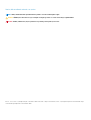 2
2
-
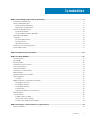 3
3
-
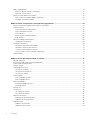 4
4
-
 5
5
-
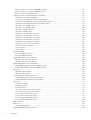 6
6
-
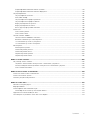 7
7
-
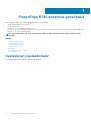 8
8
-
 9
9
-
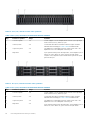 10
10
-
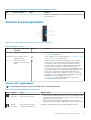 11
11
-
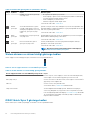 12
12
-
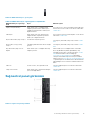 13
13
-
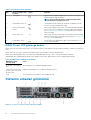 14
14
-
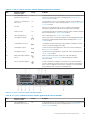 15
15
-
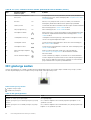 16
16
-
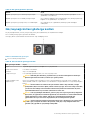 17
17
-
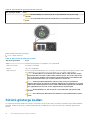 18
18
-
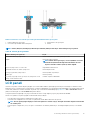 19
19
-
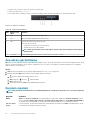 20
20
-
 21
21
-
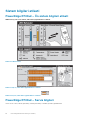 22
22
-
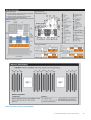 23
23
-
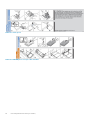 24
24
-
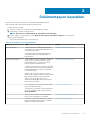 25
25
-
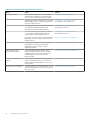 26
26
-
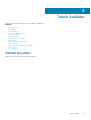 27
27
-
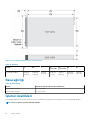 28
28
-
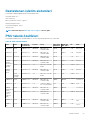 29
29
-
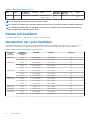 30
30
-
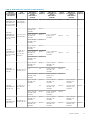 31
31
-
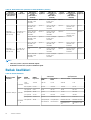 32
32
-
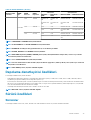 33
33
-
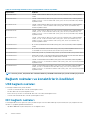 34
34
-
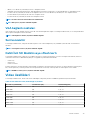 35
35
-
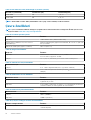 36
36
-
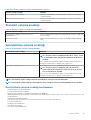 37
37
-
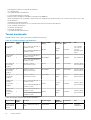 38
38
-
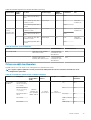 39
39
-
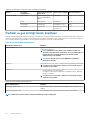 40
40
-
 41
41
-
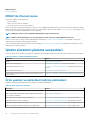 42
42
-
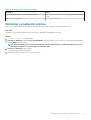 43
43
-
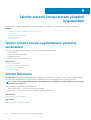 44
44
-
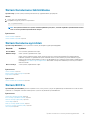 45
45
-
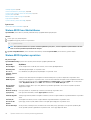 46
46
-
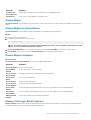 47
47
-
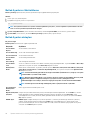 48
48
-
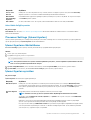 49
49
-
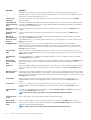 50
50
-
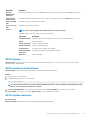 51
51
-
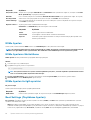 52
52
-
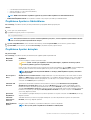 53
53
-
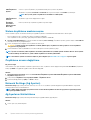 54
54
-
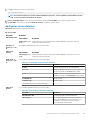 55
55
-
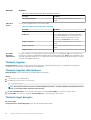 56
56
-
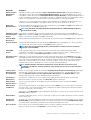 57
57
-
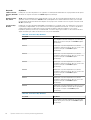 58
58
-
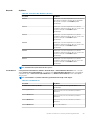 59
59
-
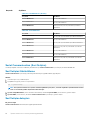 60
60
-
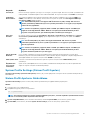 61
61
-
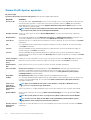 62
62
-
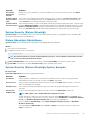 63
63
-
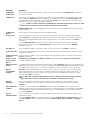 64
64
-
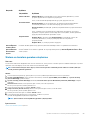 65
65
-
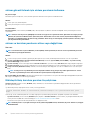 66
66
-
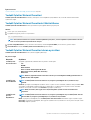 67
67
-
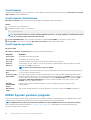 68
68
-
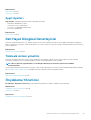 69
69
-
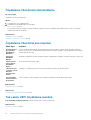 70
70
-
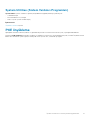 71
71
-
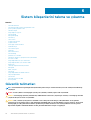 72
72
-
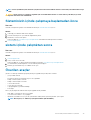 73
73
-
 74
74
-
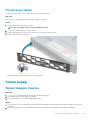 75
75
-
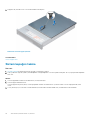 76
76
-
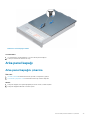 77
77
-
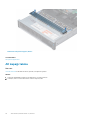 78
78
-
 79
79
-
 80
80
-
 81
81
-
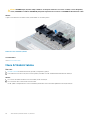 82
82
-
 83
83
-
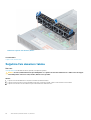 84
84
-
 85
85
-
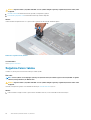 86
86
-
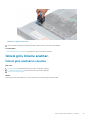 87
87
-
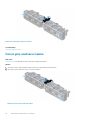 88
88
-
 89
89
-
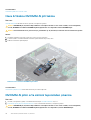 90
90
-
 91
91
-
 92
92
-
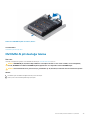 93
93
-
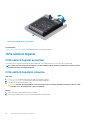 94
94
-
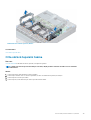 95
95
-
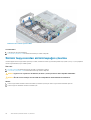 96
96
-
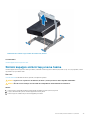 97
97
-
 98
98
-
 99
99
-
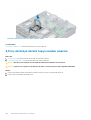 100
100
-
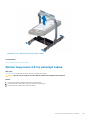 101
101
-
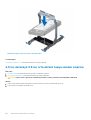 102
102
-
 103
103
-
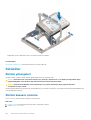 104
104
-
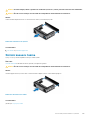 105
105
-
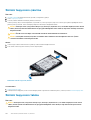 106
106
-
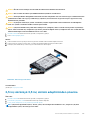 107
107
-
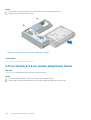 108
108
-
 109
109
-
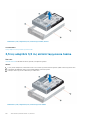 110
110
-
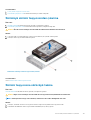 111
111
-
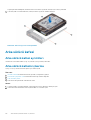 112
112
-
 113
113
-
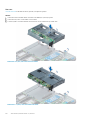 114
114
-
 115
115
-
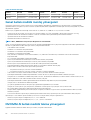 116
116
-
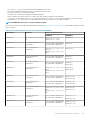 117
117
-
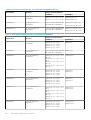 118
118
-
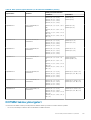 119
119
-
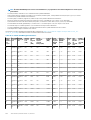 120
120
-
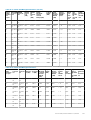 121
121
-
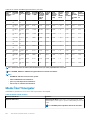 122
122
-
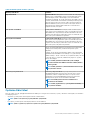 123
123
-
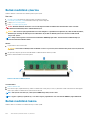 124
124
-
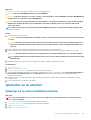 125
125
-
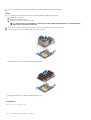 126
126
-
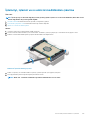 127
127
-
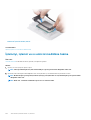 128
128
-
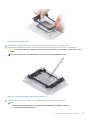 129
129
-
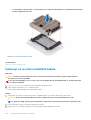 130
130
-
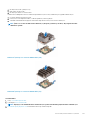 131
131
-
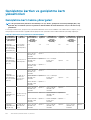 132
132
-
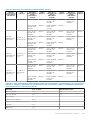 133
133
-
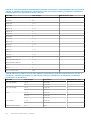 134
134
-
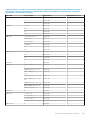 135
135
-
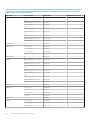 136
136
-
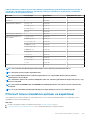 137
137
-
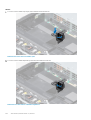 138
138
-
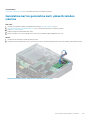 139
139
-
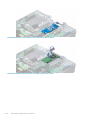 140
140
-
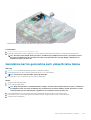 141
141
-
 142
142
-
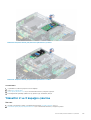 143
143
-
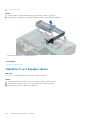 144
144
-
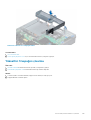 145
145
-
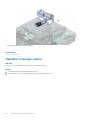 146
146
-
 147
147
-
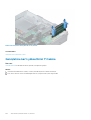 148
148
-
 149
149
-
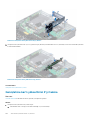 150
150
-
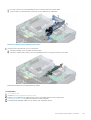 151
151
-
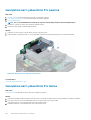 152
152
-
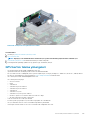 153
153
-
 154
154
-
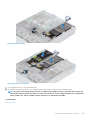 155
155
-
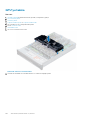 156
156
-
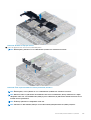 157
157
-
 158
158
-
 159
159
-
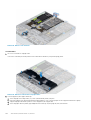 160
160
-
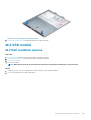 161
161
-
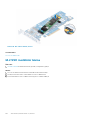 162
162
-
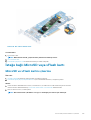 163
163
-
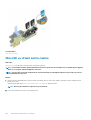 164
164
-
 165
165
-
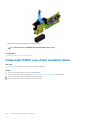 166
166
-
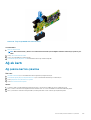 167
167
-
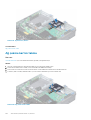 168
168
-
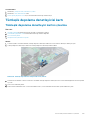 169
169
-
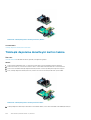 170
170
-
 171
171
-
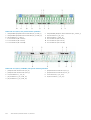 172
172
-
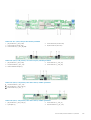 173
173
-
 174
174
-
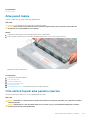 175
175
-
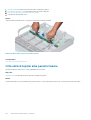 176
176
-
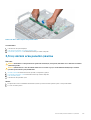 177
177
-
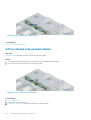 178
178
-
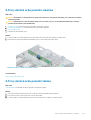 179
179
-
 180
180
-
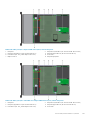 181
181
-
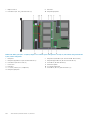 182
182
-
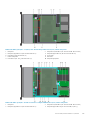 183
183
-
 184
184
-
 185
185
-
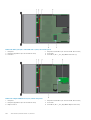 186
186
-
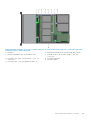 187
187
-
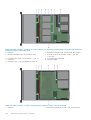 188
188
-
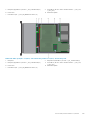 189
189
-
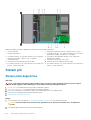 190
190
-
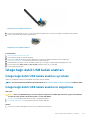 191
191
-
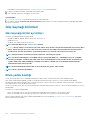 192
192
-
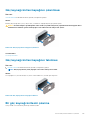 193
193
-
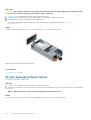 194
194
-
 195
195
-
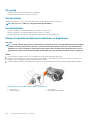 196
196
-
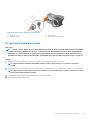 197
197
-
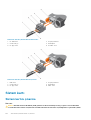 198
198
-
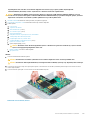 199
199
-
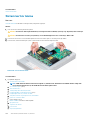 200
200
-
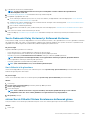 201
201
-
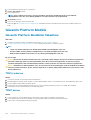 202
202
-
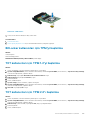 203
203
-
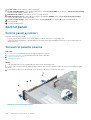 204
204
-
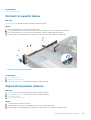 205
205
-
 206
206
-
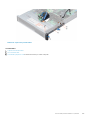 207
207
-
 208
208
-
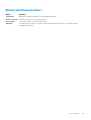 209
209
-
 210
210
-
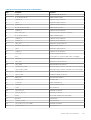 211
211
-
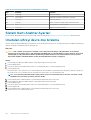 212
212
-
 213
213
-
 214
214
İlgili makaleler
-
Dell PowerEdge R740xd El kitabı
-
Dell PowerEdge R740 El kitabı
-
Dell PowerEdge R740 Şartname
-
Dell PowerEdge R740 El kitabı
-
Dell PowerEdge R740xd El kitabı
-
Dell PowerEdge R740xd Başvuru Kılavuzu
-
Dell PowerEdge R740xd Şartname
-
Dell PowerEdge R740 Şartname
-
Dell PowerEdge R840 Başvuru Kılavuzu
-
Dell PowerEdge R640 El kitabı